分配空闲空间给其他盘怎么操作?大白菜分配空闲空间教程
时间:2020-10-07阅读量:
很多人一开始就会对电脑硬盘进行分区管理,但在后续的使用过程中会发现,分区空间是需要根据实际情况去调整的,比如把空闲空间分配给空间不足的分区。那么分配空闲空间给其他
很多人一开始就会对电脑硬盘进行分区管理,但在后续的使用过程中会发现,分区空间是需要根据实际情况去调整的,比如把空闲空间分配给空间不足的分区。那么分配空闲空间给其他盘怎么操作呢?大白菜分配空闲空间教程分享给大家。

分配空闲空间给其他盘怎么操作?
分配空闲空间,其实就是对分区的一个规划整理,没有人能一开始就预估到某个分区需要多大的空间,所以只能在后续使用过程中慢慢调整。如果那个分区空间不足了,究竟空闲空间优先分配给它。
1、 要分配空闲空间,先下载u盘启动盘制作工具,制作u盘启动盘。
2、查询电脑所对应的u盘启动快捷键。
要知道,由于电脑品牌、型号以及主板的不同,那么它们所对应的u盘启动快捷键都是有所不同的,所以要根据自己的电脑情况去查询。
3、将制作完成的u盘启动盘接入电脑,然后开机或者是重启。
在看到开机页面出现的瞬间,迅速按下查询到的u盘启动快捷键,直到成功进入优先启动项设置界面。
然后将u盘选项设置为优先启动项,回车即可进入winpe系统界面。(不同电脑的显示可能会有所不同,只要认准USB字样或者是u盘名称即可)
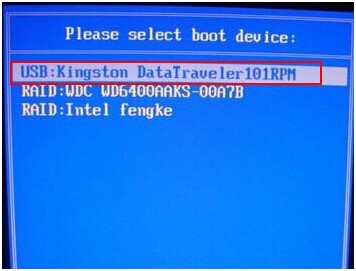
4、通过【↑↓】键选择菜单中的【启动Win10PE X64 (大于2G内存)】,之后回车即可。
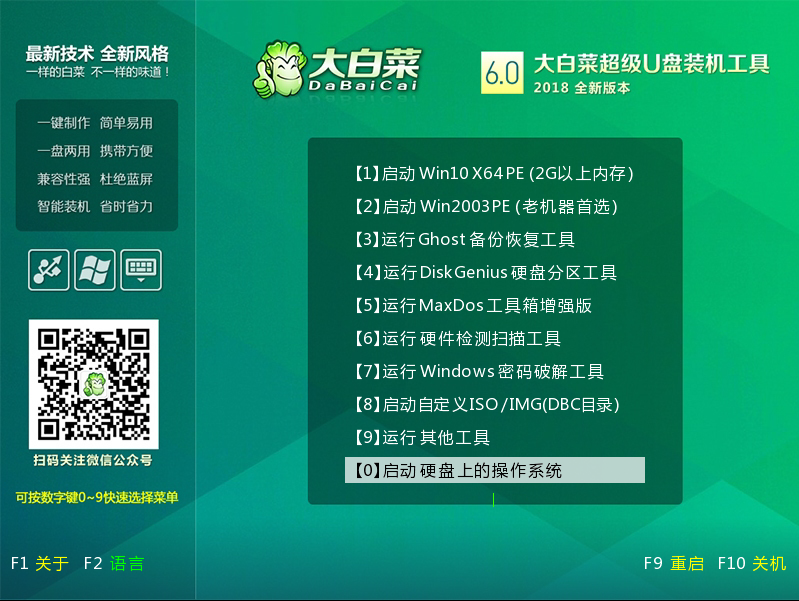
5、进入pe桌面,先点击【开始菜单】,然后点击【所有程序】,再选择【磁盘管理】中的【傲梅分区助手】。
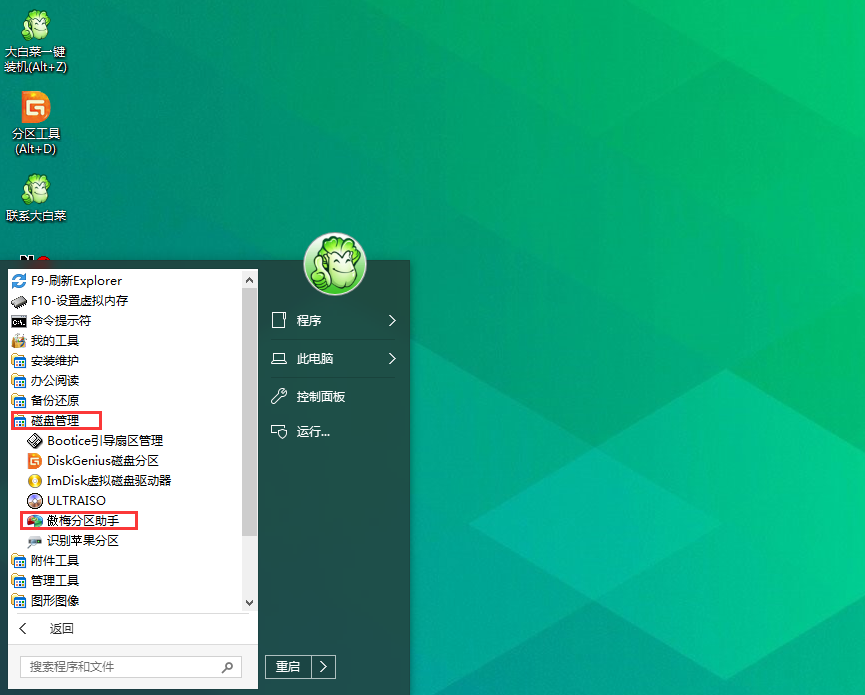
6、在进入【傲梅分区助手】窗口之后,先选择可分配空闲空间的分区,然后右键选择【分配空闲空间】。
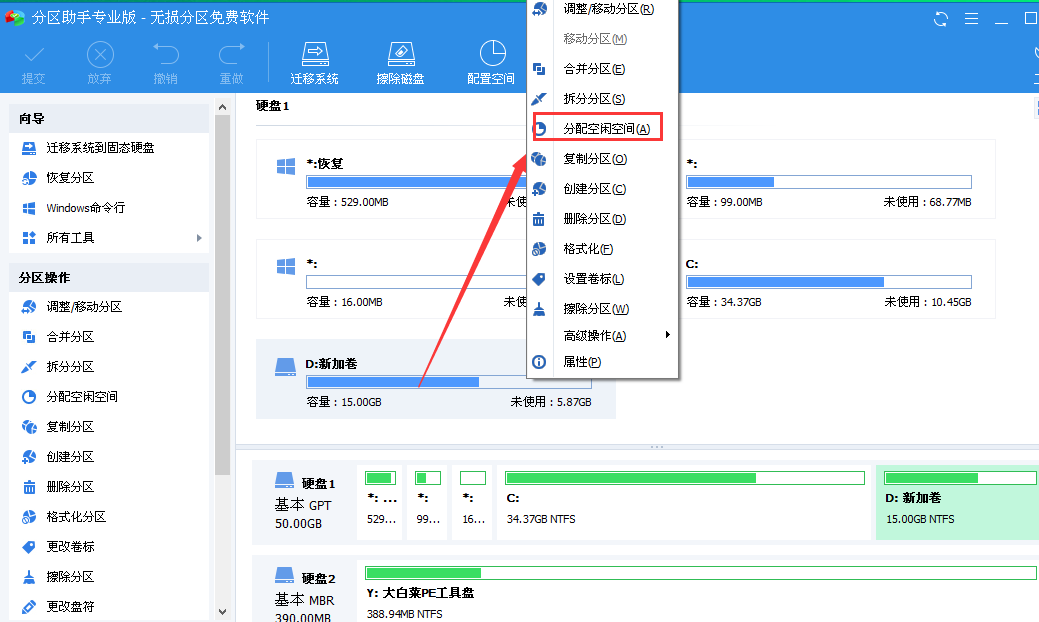
7、在【分配空闲空间】的新窗口中,先根据提示设置分配空闲空间的大小,然后再设置空闲空间所分配的分区,最后点击【确定】。
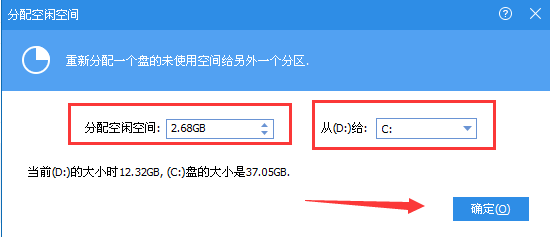
9、之后回到主界面就能看到,选择的空闲空间已经成功分配到了其他分区,在点击左上角的【提交】。

10、随后会弹出一个是否确认此操作的窗口,点击右下角的【执行】,在紧接著出现的执行弹窗中选择【是】。
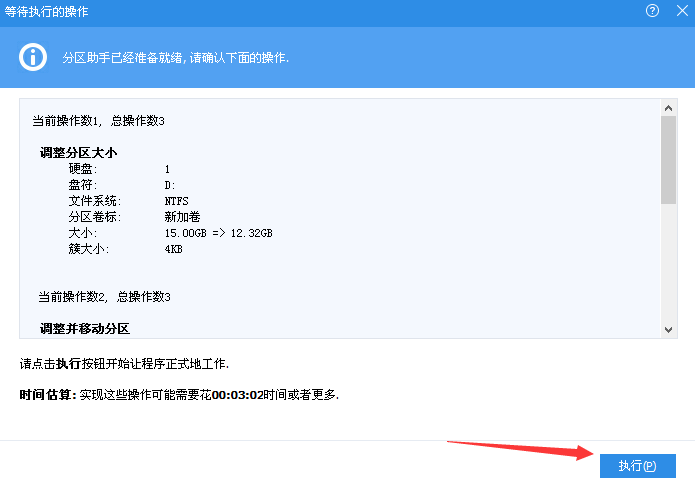
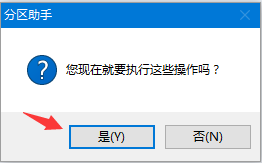
11、之后就会自动执行该操作了,耐心等待完成即可。在完成之后会有弹窗提示,点击【确定】即可。
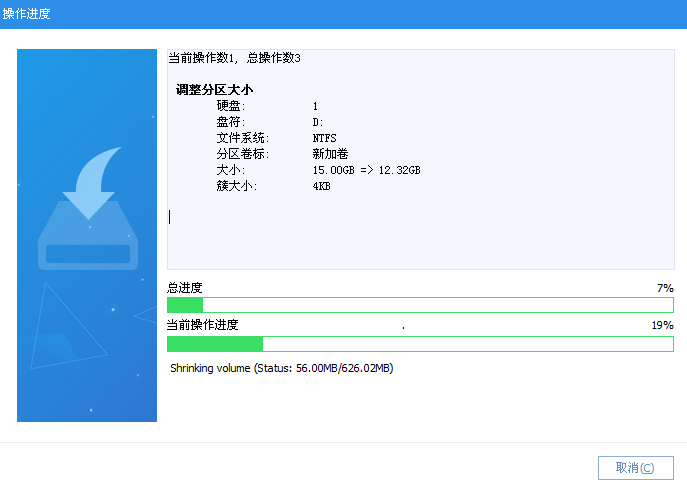
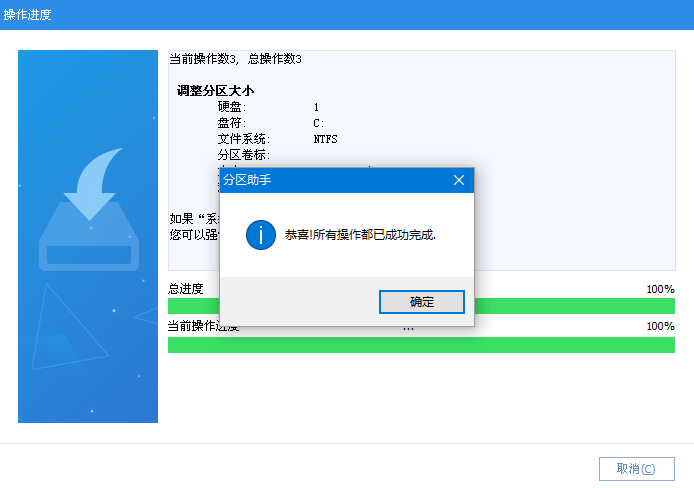
分配空闲空间需要备份吗?
理论上来说是不需要备份的,现在的专业分区工具都是属于无损合并,也就是说不会出现你所担心的数据丢失的情况。
当然了,这个也不是非常绝对的,如果中间有意外发生,比如断电等,也有可能会有影响。所以如果大家实在不放心,也可以事先备份一下,用专业工具来备份也花不了多少时间。
好了,以上就是关于分配空闲空间给其他盘怎么操作的相关内容了,如果大家遇到了需要分配空闲空间的情况,那么可以参考以上的大白菜分配空闲空间教程,还是很容易上手的。